
Rename(重命名):对标示符进行重命名,以获得更好的代码可读性,这些标示符包括类,方法或者函数的名称.
Extract(抽取):将你在XCode种选择的代码抽取到一个新的方法或函数中.
Create SuperClass(创建父类):为Xcode中当前所选的类定义父类
Move Up(上移):将所选择的方法,属性,或实例变量从一个类移至其父类,子类和父类均在项目中有定义
Move Down(下移):与上移相反,他将所选的标示符从父类移向子类,父类和子类均在项目中有定义
Encapsulate(封装):封装一个实例变量并为其创建适当的Accessor
Convert to Objective-C ARC(转换成OC ARC):用于转换旧项目的工具,使其可以应用自动引用计数.
Convert to Modern Objective-C Syntax(转换为新的OC语法):一个将代码装换成使用新OC特性的工具.
1.修改项目名称
这一点Xcode4 提供了很方便的解决方案,在菜单中选择View --> Utilities --> Show File Inspector。打开File Inspector,点击项目名称,在Identity下的Preject Name中修改项目名称,在出现的“Rename project
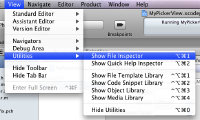
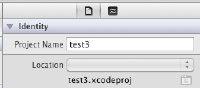
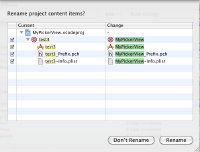
2.修改类名(同样适用于修改变量名)
类名的修改就不能在File Inspector中做了,这样只会更改选中文件的名称。进入类的.h或.m文件编辑界面,如图所示选中类名,在右键菜单中选择“Refactor --> Rename”,之后就出现编辑窗口,切记要选中“Rename related files”,“Preview”要修改的文件,“Save”就可以了。
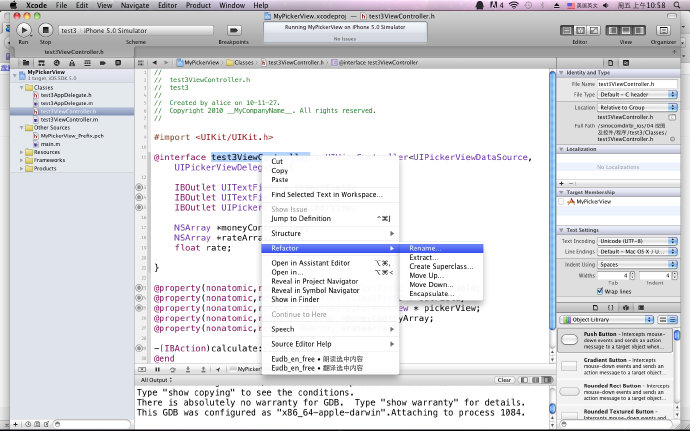
3.设置显示作者、公司名称
以上修改完类名后会发现,文件头部的注释信息是没法随之更改的,这些只能手动更改了,我还还没找到更快的方法。不过可以设置作者和公司信息,这些信息在系统自带的地址簿中可以修改,下次新建文件时就可以自动生成了。
4.格式化代码
整齐的缩进会让代码看起来很漂亮,单独对某行代码增加或减少缩进可以使用快捷键command+]和command+[。如果整篇代码很不规则呢,选中要格式化的代码段,选择菜单栏Editor --> Structure --> Re-Indent,或者直接使用其快捷键 Ctrl+I ,代码缩进瞬间变规范。
5.Edit All in Scope
这个东西很神奇,在修改局部变量名时非常好用。选中某个变量,选择菜单 Editor --> Edit All in Scope,就会出现这样的效果:
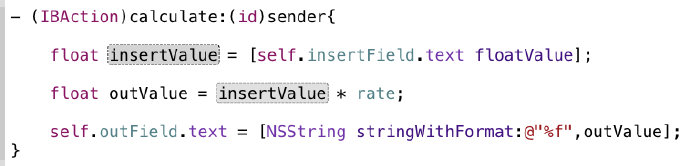
这时只要修改其中任意位置的变量名,其他位置变量名也就随之被修改了。
Anyway,良好的编码习惯真的很重要,不要因为赶进度或者觉得只是在写Demo就不注重编码规范和结构设计,彼时的偷懒就会导致此时重构项目的大麻烦了。
5.整体替换项目中所有的被选中的片段
搜索






















 1979
1979

 被折叠的 条评论
为什么被折叠?
被折叠的 条评论
为什么被折叠?








